
Turinys:
- Autorius John Day [email protected].
- Public 2024-01-30 10:48.
- Paskutinį kartą keistas 2025-01-23 14:59.
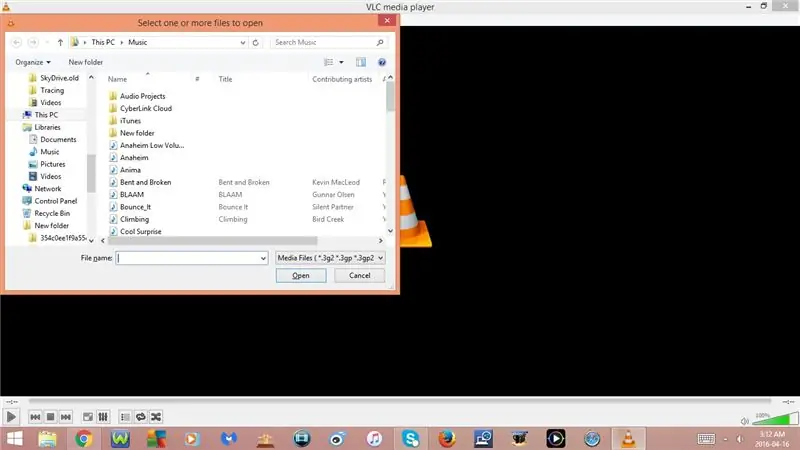

Ši instrukcija parodys keletą naudingų VLC medijos leistuvo spartiųjų klavišų
Prašome užsiprenumeruoti mano kanalą
Dėkoju:)
1 veiksmas: spartieji klavišai: 1 dalis
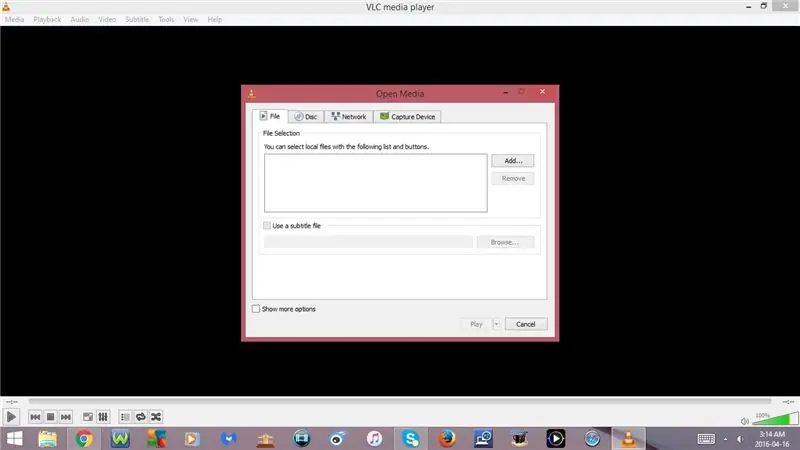
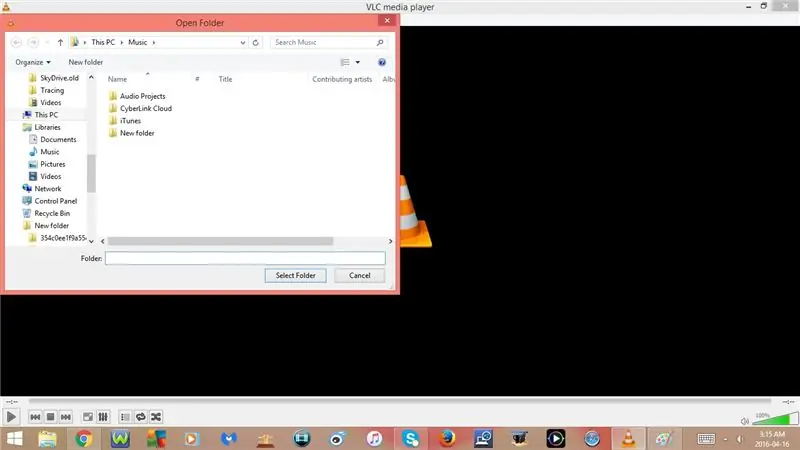
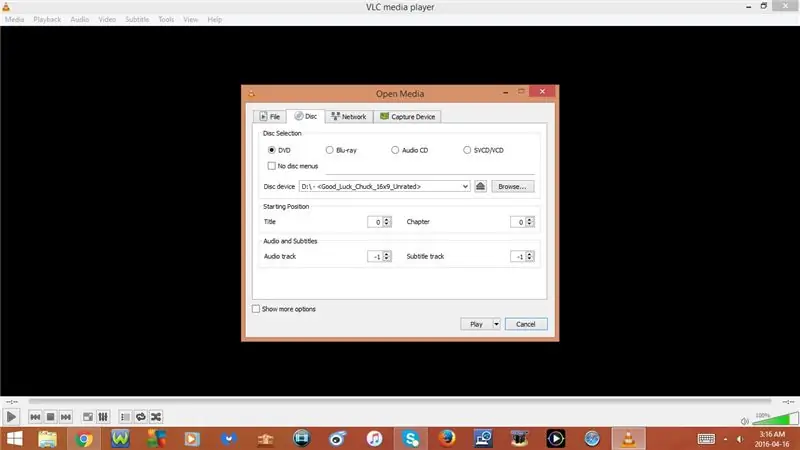
1. „Ctrl“+ O
Atidarykite failą
2. „Ctrl“+ „Shift“+ O
Atidarykite kelis failus
3. „Ctrl“+ F.
Atidarykite aplanką
4. „Ctrl“+ D
Atidarykite diską
5. „Ctrl“+ N
Atidarykite tinklo srautą
6. Ctrl + C
Atidarykite fiksavimo įrenginį
7. „Ctrl“+ V.
Atidaryti vietą iš iškarpinės
8. „Ctrl“+ Y
Išsaugoti grojaraštį į failą
9. Ctrl + R
Konvertuoti/išsaugoti
- Tai leis jums konvertuoti kompiuterio failą iš vieno formato į kitą ir išsaugoti jį savo kompiuteryje
- Norėdami konvertuoti failą, pirmiausia turėsite spustelėti Pridėti, tada pasirinkite failą, kurį norite konvertuoti
10. „Ctrl“+ T.
Peršokti į konkretų laiką
- Čia galite įvesti valandas, minutes ar sekundes, į kurias norėtumėte peršokti
2 veiksmas: spartieji klavišai: 2 dalis
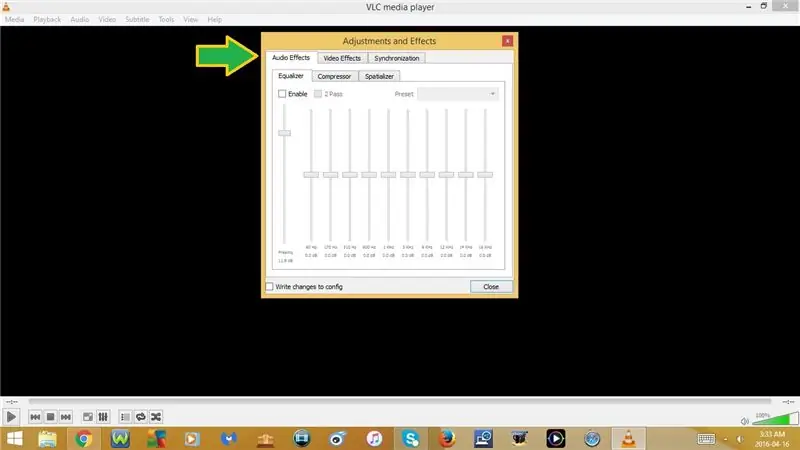
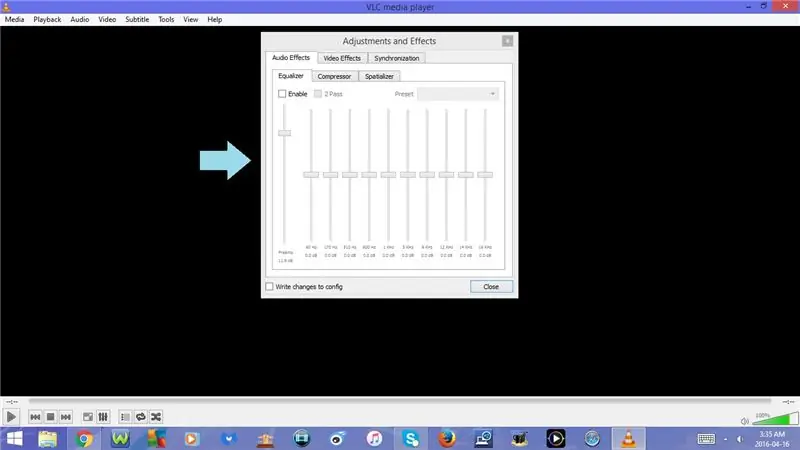
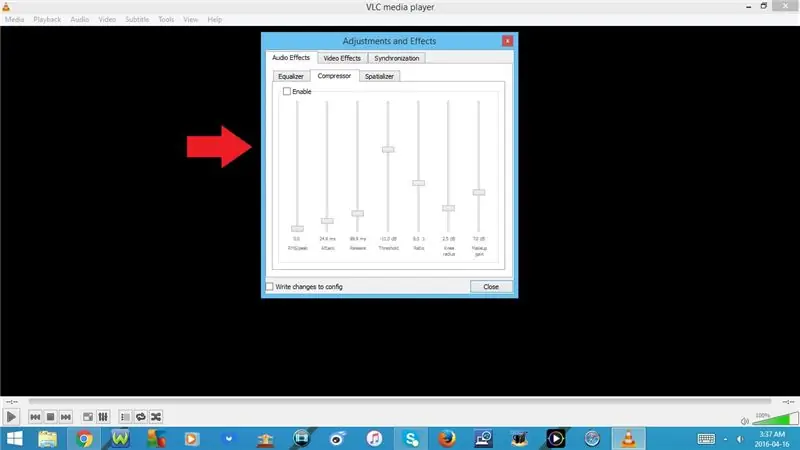
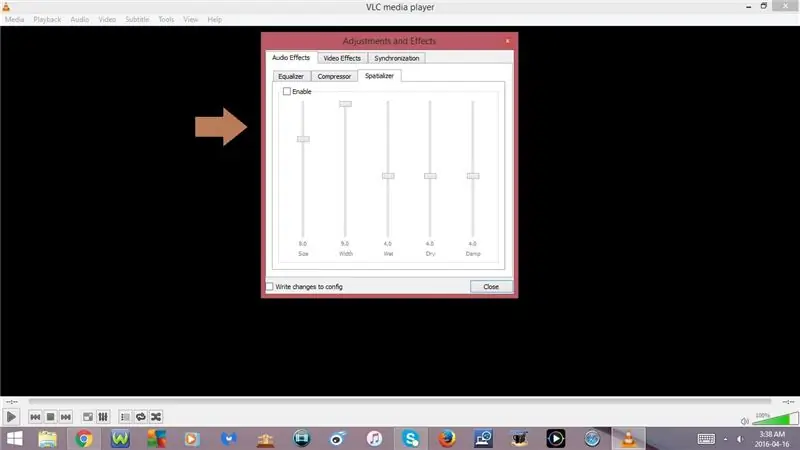
11. „Ctrl“+ E.
Atidaryti efektus ir filtrus
-Efektų ir filtrų lange yra 3 skirtukai:
- Garso efektai
- Vaizdo efektai
- Sinchronizavimas
-Skirtuke Garso efektai:
- Ekvalaizeris
- Kompresorius
- Spatializatorius
-Skirtuke Vaizdo efektai:
- Esminis
- Apkarpyti
- Spalvos
- Geometrija
- Perdanga
- „Atmolight“
- Išplėstinė
12. Ctrl + I
Atidarykite žiniasklaidos informaciją
-Medijos informacijos lange yra 4 skirtukai:
- Genreal
- Metaduomenys
- Kodekas
- Statistika
13. „Ctrl“+ J.
Atidarykite kodeko informaciją
14. „Ctrl“+ „Shift“+ W
Atidarykite VLM konfigūraciją
15. Ctrl + M
Atidarykite „Messages“
3 veiksmas: spartieji klavišai: 3 dalis
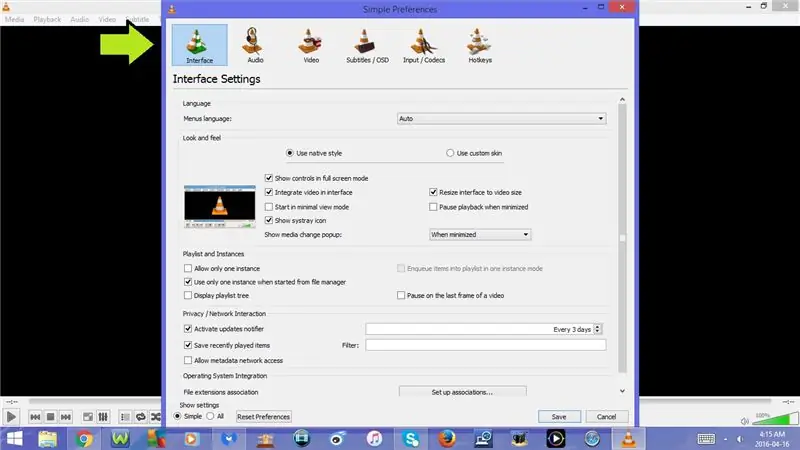
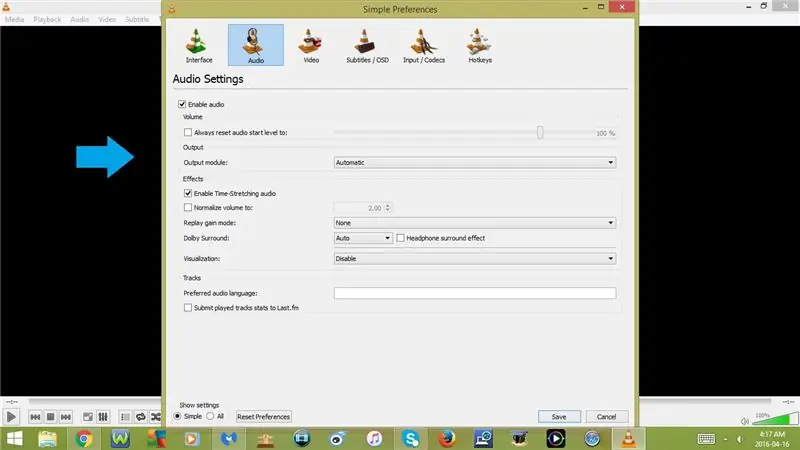
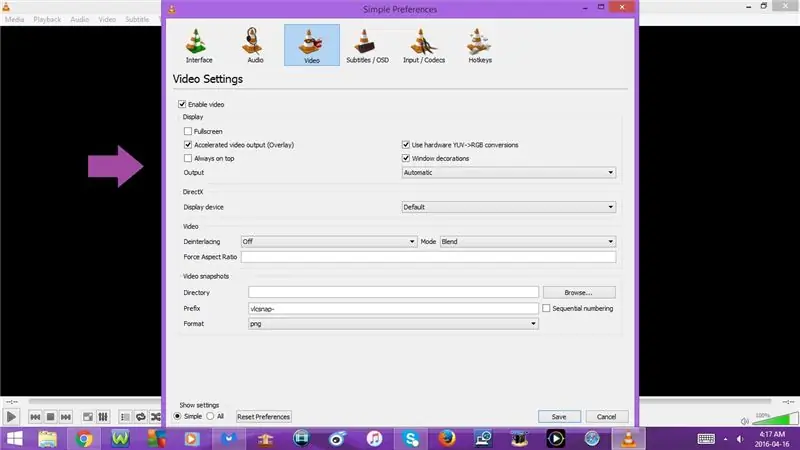
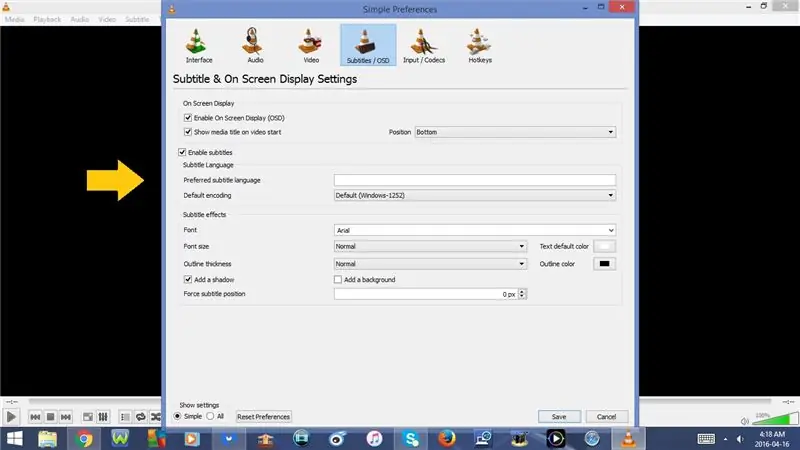
16. Ctrl + P
Atidarykite nuostatas
Nuostatų lange yra 6 skirtukai:
- Sąsaja
- Garsas
- Vaizdo įrašas
- Subtitrai/OSD
- Įvestis/kodekai
- Karštieji klavišai
17. „Ctrl“+ L
Grojaraštis
- Jei vieną kartą paspausite „Ctrl“+ L, bus atidarytas grojaraštis
- Jei dar kartą paspausite Ctrl + L, grojaraštis bus uždarytas
18. Ctrl + B
Tvarkykite pasirinktines žymes
19. „Ctrl“+ H
Minimali sąsaja
- Jei vieną kartą paspausite Ctrl + H, bus atidaryta minimali sąsaja
- Jei dar kartą paspausite Ctrl + H, jis grįš
20. F11 arbaFn + F11
Viso ekrano sąsaja
- Jei vieną kartą paspausite F11 arba Fn + F11, bus atidaryta viso ekrano sąsaja
- Jei dar kartą paspausite F11 arba Fn + F11, jis grįš atgal
21. F1 arba Fn + F1
Atidarykite Pagalbą
22. „Shift“+ F1
Atidarykite Apie
23. Ctrl + Q
Rekomenduojamas:
„Linux“: „Solitaire“spartieji klavišai !!: 6 veiksmai

„Linux“: „Solitaire“spartieji klavišai !!: Štai keletas naudingų „Solitaire“klaviatūros nuorodų „Linux“. Prenumeruokite mano kanalą
Skaičiuoklės spartieji klavišai !!: 4 veiksmai

Klaviatūros spartieji klavišai !!: Ši instrukcija parodys keletą naudingų skaičiuoklės spartiųjų klavišų
„Windows 7“spartieji klavišai !!: 3 veiksmai

„Windows 7“spartieji klavišai !!: Ši instrukcija parodys keletą naudingų „Windows 7“spartiųjų klavišų. Prenumeruokite mano kanalą
„Google Chrome“spartieji klavišai !!: 3 veiksmai

„Google Chrome“spartieji klavišai !!: Ši instrukcija parodys keletą naudingų „Google Chrome“spartiųjų klavišų
„Internet Explorer“spartieji klavišai !!: 4 veiksmai

„Internet Explorer“spartieji klavišai !!: Ši instrukcija parodys keletą naudingų „Internet Explorer“sparčiųjų klavišų. Prenumeruokite mano kanalą
